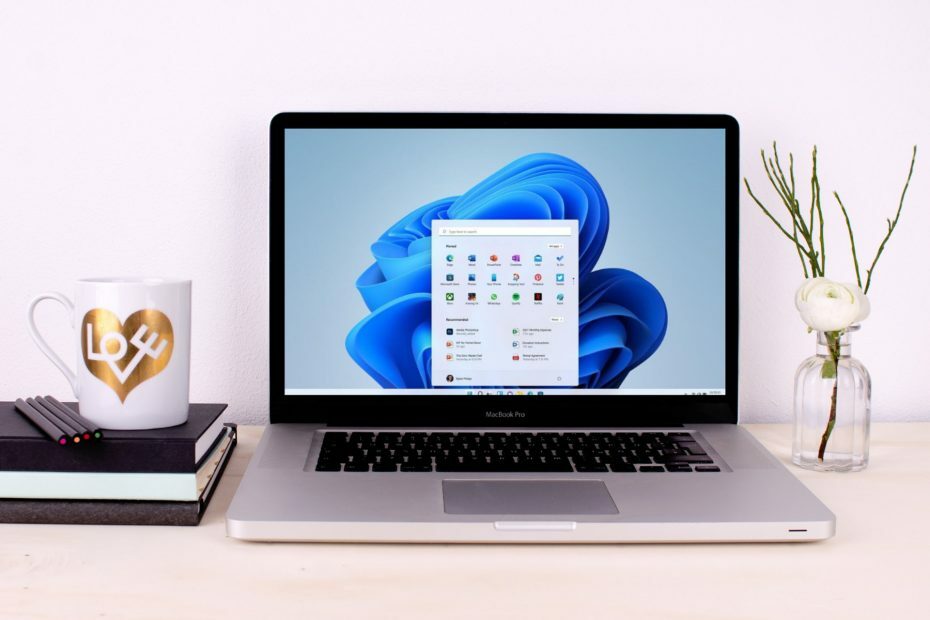- Ett av de vanligaste problemen på alla operativsystem är när sökfältet inte fungerar, men den här detaljerade artikeln visar hur du fixar det i Windows 11.
- Det första du behöver göra är att bara söka efter operativsystemets allmänna uppdateringar.
- Om sökfältet inte fungerar i Windows 11 kommer det säkert att hjälpa att köra OS-felsökaren.
- Omstart av specifika alternativ från Aktivitetshanteraren är en annan effektiv lösning som du bör överväga.
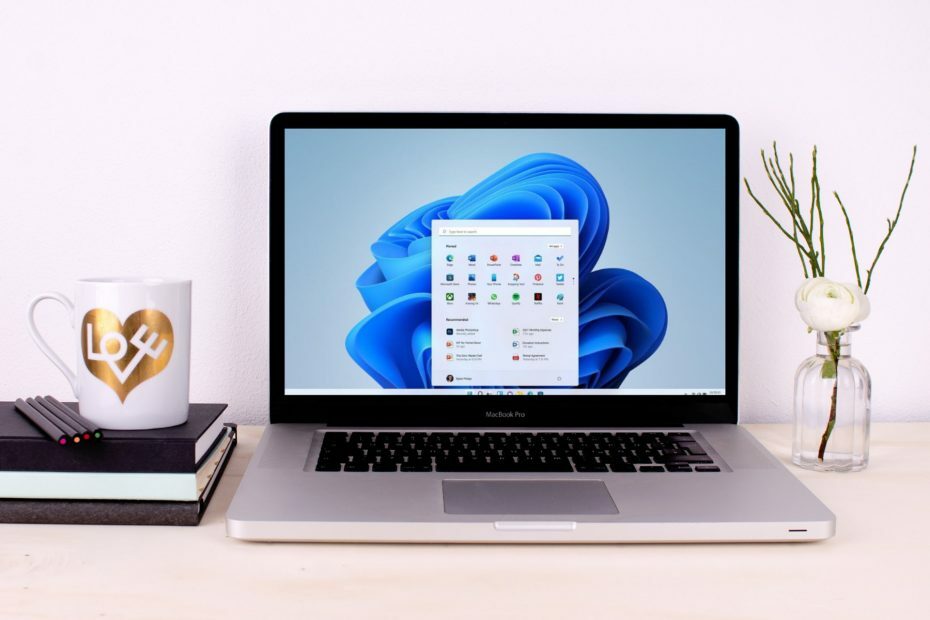
Denna programvara reparerar vanliga datorfel, skyddar dig mot filförlust, skadlig programvara, maskinvarufel och optimerar din dator för maximal prestanda. Åtgärda PC-problem och ta bort virus nu i tre enkla steg:
- Ladda ner Restoro PC Repair Tool som kommer med patenterade teknologier (patent tillgängligt här).
- Klick Starta skanning för att hitta Windows-problem som kan orsaka PC-problem.
- Klick Reparera allt för att åtgärda problem som påverkar datorns säkerhet och prestanda
- Restoro har laddats ner av 0 läsare den här månaden.
Varje version av Microsoft OS kan ibland få dig i trubbel och den senaste versionen gör inget undantag från regeln. Således måste du vara beredd på alla situationer.
På tal om problem kan de uppstå även för de mest grundläggande och vanliga alternativen, till exempel Aktivitetsfältet, sökfältet eller Start-menyn.
I den här artikeln väljer vi att presentera de mest värdefulla lösningarna för de tider då sökfältet inte fungerar Windows 11.
Du behöver inte oroa dig för att inte kunna utföra våra rekommendationer, för de är extremt lika de som vi känner till från den tidigare OS-designen.
Vad kan jag göra om sökfältet inte fungerar i Windows 11?
1. Starta om din dator
- tryck på Windows-tangent.
- Klicka på Kraft ikon.
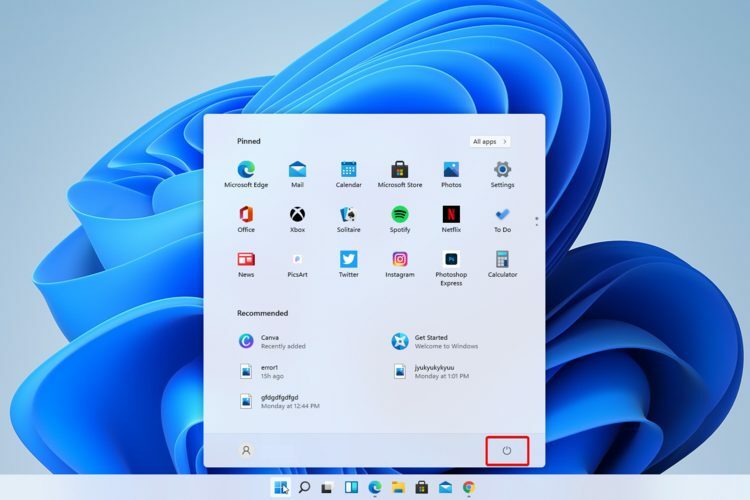
- Välj Omstart.
Om du stöter på problem med vanliga och grundläggande alternativ som sökfältet är det första du ska göra om att starta om datorn.
Således kommer det här alternativet att hjälpa dig att se till att problemet inte bara är ett tillfälligt slumpmässigt fel.
2. Sök efter Windows-uppdateringar
- Öppna inställningar.

- Gå till Windows uppdatering.

- Välj Sök efter uppdateringar.

3. Kör felsökaren för att få sökfältet att fungera i Windows 11
- Öppna inställningar.
- Gå tillSystemet.
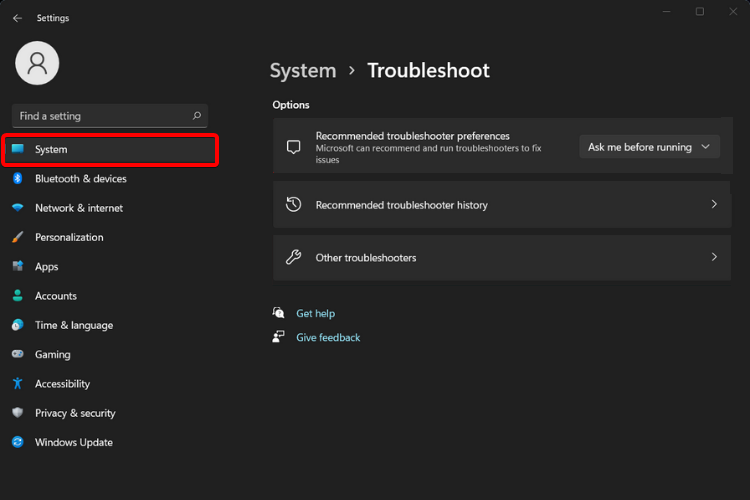
- Titta på höger sida, bläddra ner och klicka påFelsök.
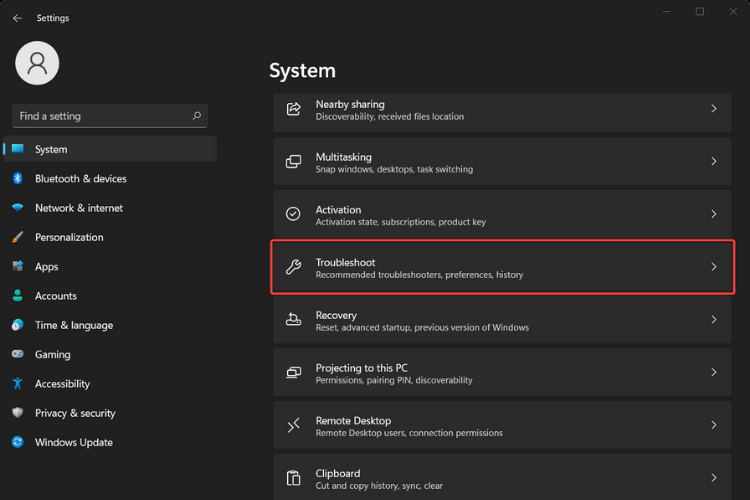
- VäljRekommenderade felsökningsinställningar.

4. Starta om Windows-sökningen
- Tryck Windows-tangent, skriv sedan Aktivitetshanteraren och välj det.
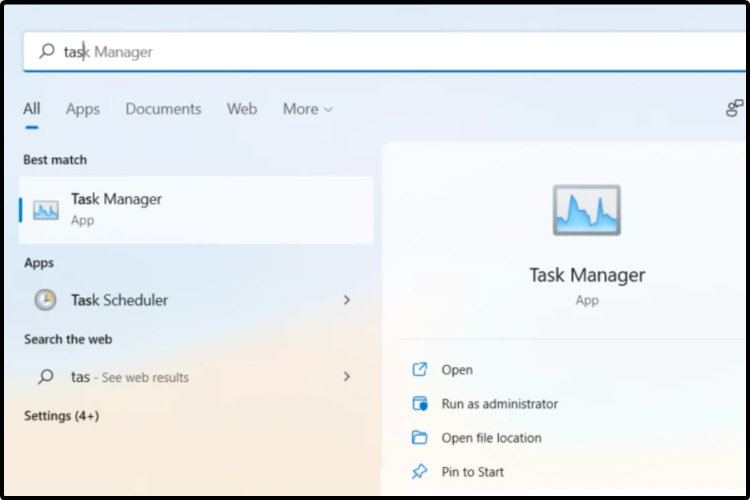
- Klicka på Detaljer flik.
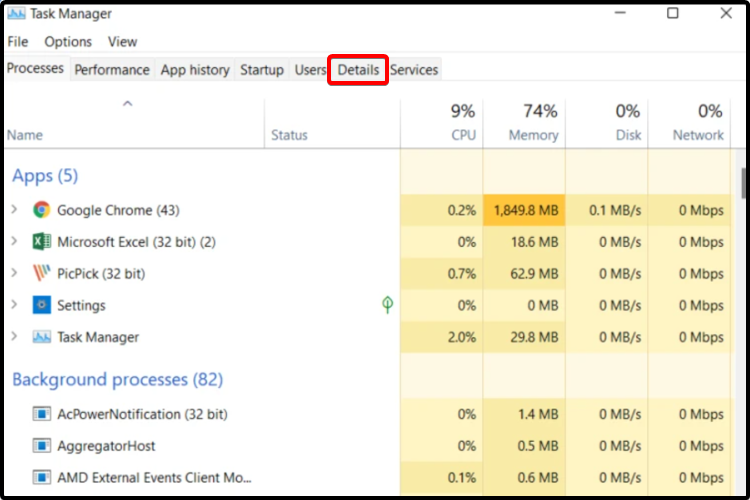
- Inamnkolumn, sök efter SearchUI.exe, högerklicka sedan på den och väljAvsluta uppgiften.
- När du uppmanas att avsluta SearchUI.exe väljer duAvsluta process.
5. Återställ din dator
- Öppna inställningar.
- Gå till Systemetoch välj sedan Återhämtning.

-
Välj Återställ den här datornoch klicka sedan på Återställ PC knapp.

Om inget av dessa fungerar bör du också överväga att besöka Microsofts supportwebbplats, och beskriv ditt problem genom att höja en biljett till det dedikerade hjälpteamet.
Efter modellen för varje guide såg vi till att endast leverera de bästa alternativen. Så de som listas ovan är perfekta för de tider då sökfältet inte fungerar i Windows 11.
Kontrollerar en komplett Windows 11-bygggranskning kommer definitivt att hjälpa dig att bättre förstå designfunktionerna i det senaste operativsystemet.
Glöm inte att dela dina tankar i kommentarfältet nedan och prenumerera på vårt nyhetsbrev.